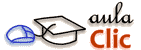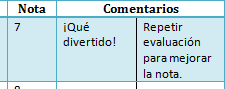Ayuda ejercicios unidad 10: Tablas
Abre el archivo Notas Curso Word, que creamos en anteriores ejercicios.
Ejercicio 1: Dibujar tabla
Para dividir la columna:
- Selecciona la tabla y sitúate en la ficha Diseño.
- Escoge la herramienta Dibujar tabla del grupo Dibujar bordes.
- Sitúa el cursor bajo el borde inferior de la celda Comentarios. Haz clic y arrastra hasta llegar a la última celda de la columna. Al soltar se dibujará una línea que dividirá la columna en dos.
- Pulsa Guardar para conservar los cambios.
Ejercicio 2: Desplazarnos por la tabla
Haz clic en la primera celda de comentarios y al terminar de escribir el texto, pulsa la tecla FLECHA DERECHA para pasar a la siguiente y escribir también su correspondiente texto.
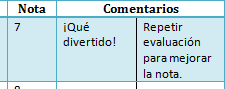
Para ir directamente al último tema y escribir el comentario: ¡Estupendo! pulsa las teclas ALT+AvPag. El punto de inserción se moverá automáticamente a la última fila.
Luego, pulsa ALT+RePag para volver a subir pulsa una vez la FLECHA ABAJO para pasar del encabezado al contenido. Utiliza las teclas RETROCESO y SUPR para borrar el texto.
Pulsa Guardar para conservar los cambios.
Ejercicio 3: Selección y alineación
- Haz clic sobre la celda Comentarios para seleccionarla.
- En la pestaña Presentación, pulsa Eliminar y selecciona Eliminar columnas en el menú.
- Desde esa misma pestaña haz clic en el botón Propiedades del grupo Tabla.
- Selecciona el botón Centro en el apartado Alineación y pulsa Aceptar. Observa que la tabla se ha centrado correctamente.
- Pulsa Guardar para conservar los cambios.
Ejercicio 4: Datos
- Haz clic en la última fila que corresponde al tema 24.
- En la pestaña Presentación, grupo Filas y columnas, pulsa el botón Insertar debajo.
- Aparecerá una nueva fila. Ve a la ficha Diseño y marca la opción Fila de totales, para indicar que la tabla contiene una fila de totales.
- En la última fila, vacía, escribe en la primer columna Media de los resultados.
- Haz clic en la segunda columna o pulsa la tecla FLECHA DERECHA. Selecciona la ficha Presentación y, en el grupo Datos, pulsa el botón Fórmula.
- En la ventana se mostrará la fórmula =SUM(ABOVE) que corresponde a sumar todos los valores de la columna. Escribimos a continuación /24 para que divida el resultado entre los 24 temas que tenemos y pulsamos Aceptar. La media será 8,25.
- Pulsa Guardar para conservar los cambios.

Aviso legal: Autorizado exclusivamente para uso personal.
© aulaClic S.L. Todos los derechos reservados.
Prohibida la reproducción por cualquier medio.
Marzo-2016